- Zagon računalnika v varnem načinu je alternativni način za zagon računalnika pri odpravljanju težav.
- Če računalnika z operacijskim sistemom Windows 10 ne morete zagnati v varnem načinu, sledite navodilom v spodnjem priročniku.
- V našem članku smo zajeli veliko podobnih člankovSistemske napake namensko zvezdišče.
- Za še več odličnih vodnikov si oglejte našeStran z napakami v sistemu Windows.
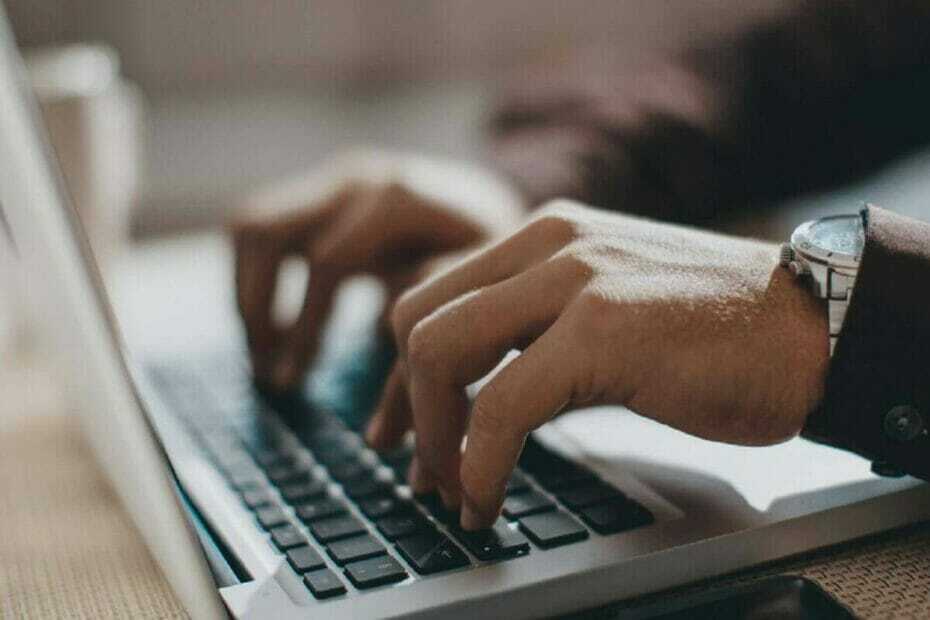
Ta programska oprema bo popravila pogoste napake računalnika, vas zaščitila pred izgubo datotek, zlonamerno programsko opremo, okvaro strojne opreme in optimizirala vaš računalnik za največjo zmogljivost. Zdaj odpravite težave z računalnikom in odstranite viruse v treh preprostih korakih:
- Prenesite orodje za popravilo računalnika Restoro ki je priložen patentiranim tehnologijam (patent na voljo tukaj).
- Kliknite Zaženite optično branje najti težave s sistemom Windows, ki bi lahko povzročale težave z računalnikom.
- Kliknite Popravi vse za odpravljanje težav, ki vplivajo na varnost in delovanje vašega računalnika
- Restoro je prenesel 0 bralci ta mesec.
Če imate težave z zagonom v varnem načinu v Windows 10, veste, da se veliko uporabnikov bori z isto težavo.
V tem primeru je zelo razumljivo, ker je zagon v varnem načinu v sistemu Windows 10 malce zapleten.
Funkcija varnega načina je zelo uporabna v kakršnih koli okoliščinah, še posebej, če ena od vaših aplikacij v sistemu Windows 10 ne deluje pravilno.
Če sistema Windows 10 v večini primerov ne morete normalno zagnati, je naslednja možnost zagon v varnem načinu.
Ni vam treba skrbeti, ker boste odslej lahko dostopali do te funkcije samo z branjem spodnjih vrstic.
Kako lahko zaženem Windows 10 v varnem načinu?
- Uporabite programsko opremo drugih proizvajalcev
- Zaženite se v varnem načinu s funkcije sistemske konfiguracije
- Zaženite v varnem načinu iz menija Power
- Zaženite se v varnem načinu z obnovitvenim CD-jem / USB-jem
1. Uporabite programsko opremo drugih proizvajalcev
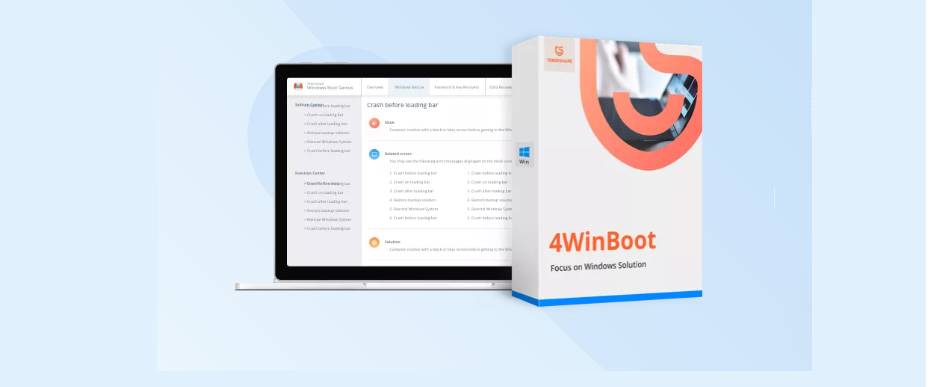
Če iščete programsko opremo, ki bi lahko pomagala in je res enostavna za uporabo, si jo oglejte Tenorshare Windows Boot Genius pri reševanju pogostih težav, povezanih z zagonom sistema Windows.
Tenorshare Windows Boot Genius je večnamenska programska oprema za obnovitev zagona, s katero lahko zaženete svoj naprave, ko se zdi, da nič drugega ne deluje, kot tudi ohranjanje varnostne kopije in obnovitev operacijskega sistema Windows, če potrebno.
Poleg tega, če se bojite izgubiti podatke, je dobra novica, da lahko s tem orodjem obnovite podatke tudi s trdega diska, ki ga ni mogoče zagnati.
To orodje bo tudi popravilo najpogostejše napake, kot so modri zasloni in zanke za ponovni zagon, ki so pogosto predstavljene kot povzročitelji virusov ali poškodovane zagonske datoteke.

Tenorshare Windows Boot Genius
Tenorshare Windows Boot Genius je večnamenska programska oprema, zasnovana za varno zagon naprave.
Obiščite spletno mesto
2. Zaženite v varnem načinu s funkcije za konfiguracijo sistema

- Pritisnite Tipka Windows + R., da bi odprli Zaženi okno.
- V polje Zaženi vpišite msconfig in pritisnite V REDU.
- Kliknite zagonski zavihek in izberite Varna zagona.
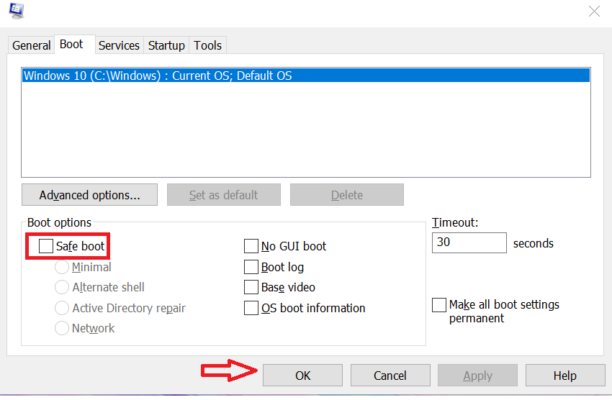
- Če želite znova zagnati napravo s sistemom Windows 10, boste morda prejeli sporočilo, v tem primeru boste morali z levo tipko miške klikniti gumb Restart.
- Ko se operacijski sistem znova zažene, bo preusmerjen neposredno na funkcijo varnega načina.
Ali v napravi Windows 10 manjka funkcija varnega načina? Oglejte si ta vodnik, da ga popravite
3. Zaženite v varnem načinu iz menija Power
- Pojdi na Nastavitve funkcija v Čarobna vrstica.

- Levi klik na Gumb za prižig.

- Medtem ko držite Gumb za prestavljanje pritisnili boste morali z levo tipko miške kliknite možnost Restart.
- Naslednji, levi klik ali tapnite Odpravljanje težav funkcija.
- V meniju za odpravljanje težav levi klik na Naprednoopcije funkcija.

- Levi klik ali tapnite Funkcija nastavitev zagona.
- Naslednji, levi klik ali tapnite na Gumb za ponovni zagon.
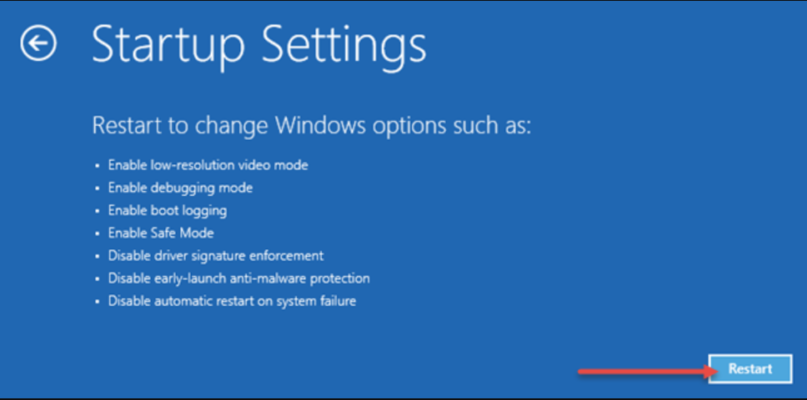
- Vaš Windows 10 se bo znova zagnal in pripeljal vas bo do novega nabora možnosti, med katerimi lahko izbirate.
- Pritisnite tipko F4 na tipkovnici za omogočanje Funkcija varnega načina.
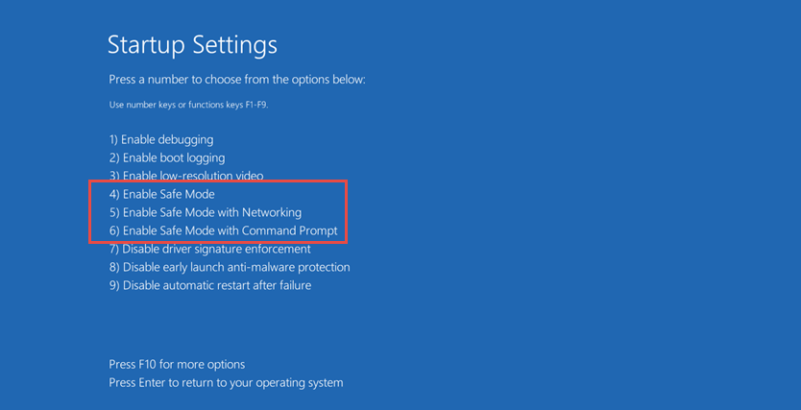
- Zdaj znova zaženite napravo Windows 10 priti do varni način.
4. Zaženite se v varnem načinu z obnovitvenim CD-jem / USB-jem

- Če želite izvesti to metodo, boste morali imeti CD / DVD za obnovitev sistema ali USB ključek.
- Vstavi obnovitev sistema CD / DVD v napravi.
- Znova zaženi vaš Windows 10 naprave.
- Izberite zagon s CD-ja / DVD-ja, ko vas po ponovnem zagonu vpraša.
- V Izberite zaslon za postavitev tipkovnice morate izbrati postavitev želite uporabiti na tipkovnici.
- Ko izberete postavitev, boste prišli do Izberite zaslon z možnostmi in od tam lahko sledite navodilom v drugi zgornji metodi.
Zdaj, ko imate 3 hitre metode za zagon v varnem načinu, to zagotovo lahko naredite sami naslednjič in začnete odpravljati težave.
Če imate kakšne druge predloge v zvezi s tem člankom, nam lahko pišete v oddelku za komentarje.
 Še vedno imate težave?Popravite jih s tem orodjem:
Še vedno imate težave?Popravite jih s tem orodjem:
- Prenesite to orodje za popravilo računalnika ocenjeno z odlično na TrustPilot.com (prenos se začne na tej strani).
- Kliknite Zaženite optično branje najti težave s sistemom Windows, ki bi lahko povzročale težave z računalnikom.
- Kliknite Popravi vse odpraviti težave s patentiranimi tehnologijami (Ekskluzivni popust za naše bralce).
Restoro je prenesel 0 bralci ta mesec.
![POPRAVEK: UNetbootin v sistemu Windows 10 ne deluje [zagon ni uspel]](/f/b95313d39fb64e003dd67879e0672e43.jpg?width=300&height=460)

